컴퓨터 데스크탑이나 노트북을 구매하시면 요즘엔 CD-ROM(유물)이 장착되어 있지 않기 때문에,
윈도우10을 설치하기 위해서는
부팅가능한 윈도우10 설치 USB를 만들어서 설치해야 하는데요,
준비물은 다음과 같습니다.
1. 8GB 이상의 USB
2. 인터넷이 가능한 PC
3. 몇분의 시간투자
끝.

1. USB를 먼저 포맷
먼저 부팅 가능한 USB를 만들기 위해 포맷해 주시구요,
안에 내용이 있었다면 먼저 다른 곳에 백업을 해주셔야 합니다.
포맷하면 당근 안에 있는 내용이 다 날라가기 때문이죠.
2. 마이크로소프트 다운로드 사이트 방문
마이크로소프트 윈도우10 다운로드 사이트에 들어가서 윈도우10 설치파일들을 USB에 심을 수 있도록 도와주는
설치파일을 다운로드 합니다.
https://www.microsoft.com/ko-kr/software-download/windows10
Windows 10 다운로드
Windows 10용 ISO 파일을 다운로드한 경우, 해당 파일은 선택한 위치에 로컬로 저장됩니다.컴퓨터에 타사 DVD 굽기 프로그램이 설치되어 있으며 해당 프로그램을 사용하여 설치 DVD를 만들려는 경우,
www.microsoft.com
3. 다운로드한 도우미 프로그램 실행
지금 도구 다운로드를 눌러주시면 다음과 같이 파일을 다운로드 하실 수 있고 파일을 실행해 주시면 됩니다.
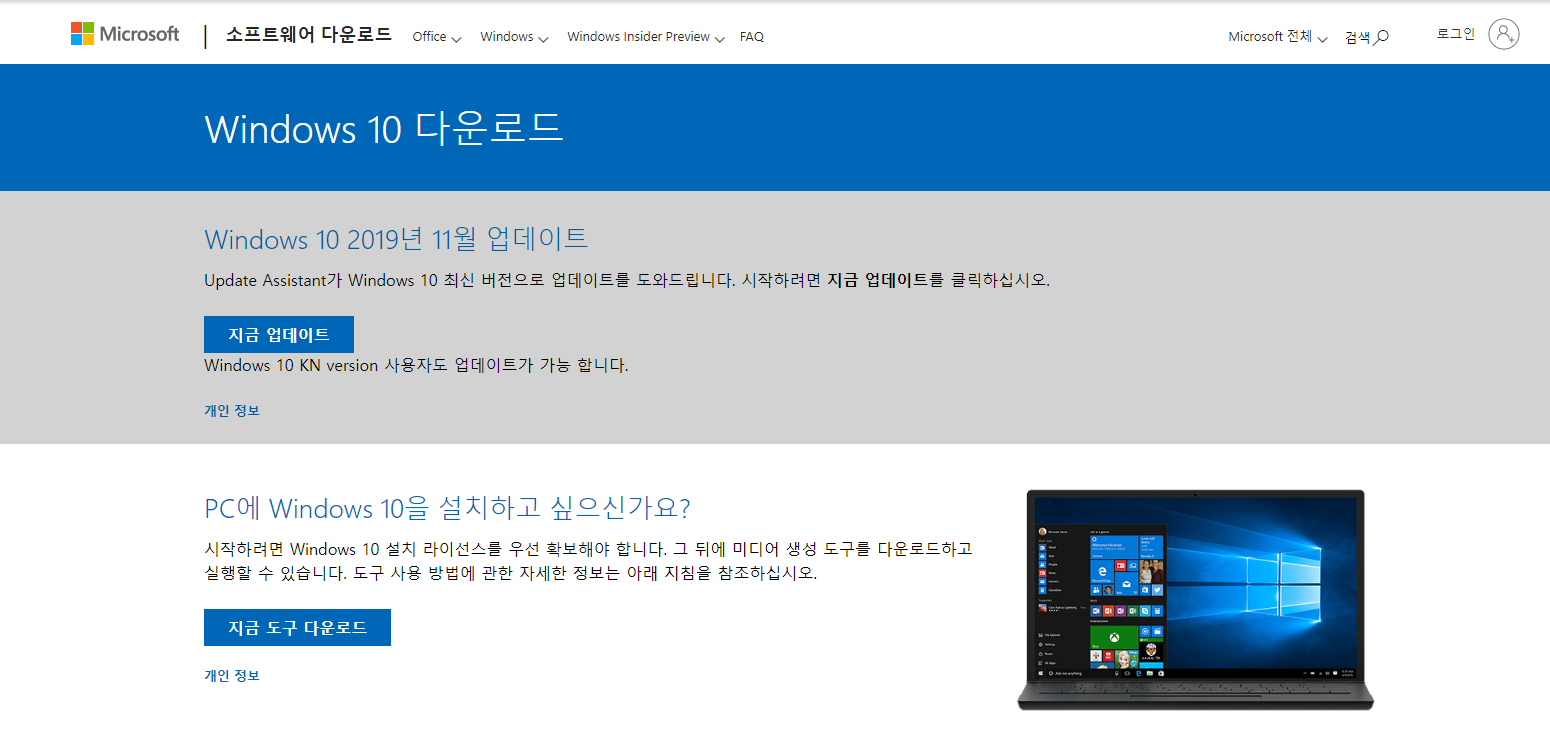
파일을 다운로드 해 주시고 실행하셔도 되고 바로 실행하셔도 됩니다.
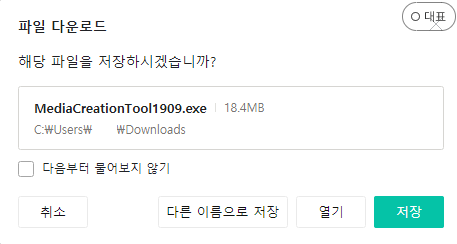
4. 실행한 파일 설정방법
실행하시면 다음과 같은 프로그램이 나타나는데요, 동의를 눌러주세요.
별것 없습니다.
그냥 다음->다음->다음만 눌러주시면 간단하게 끝납니다.
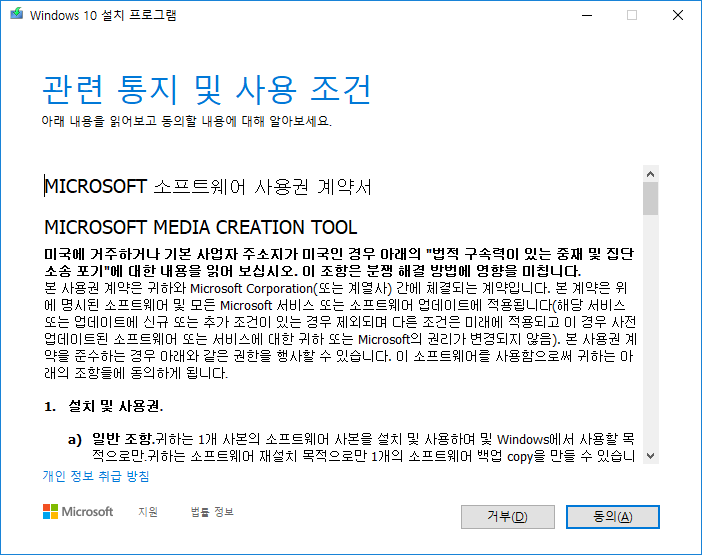
지금 이 컴퓨터에 윈도우10을 설치하는게 아니라
다른 PC에서 사용할 부팅 USB를 만드는 것이 목적이기 때문에,
다른 PC용 설치 미디어로 선택해 줍니다.
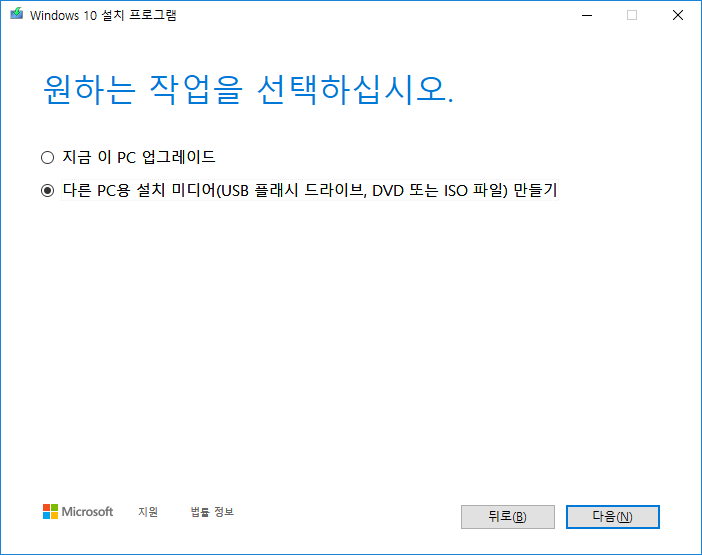
이 화면에서는 그냥 권장 선택이 되어 있고 선택도 불가하기 때문에 그냥 다음을 눌러줍니다.
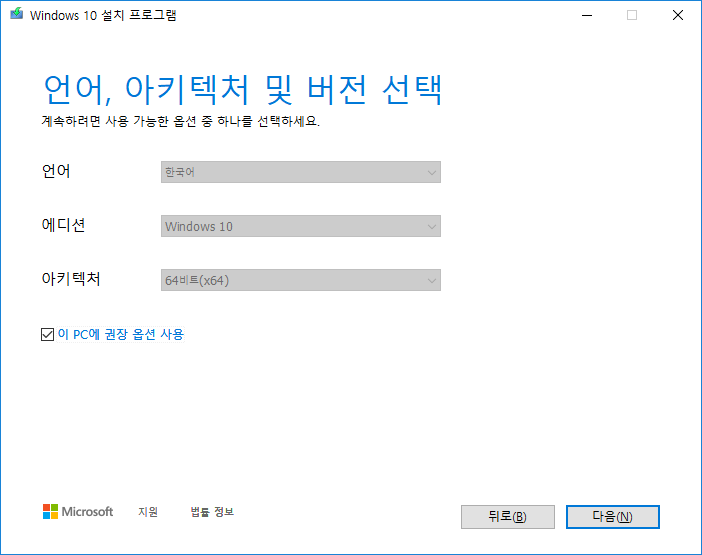
우리는 부팅 설치 USB를 만들 것이므로 "USB 플래시 드라이브"를 선택해 줍니다.
"ISO파일"을 선택하는 것은 네로 버닝룸 같은 프로그램을 이용하여 부팅 DVD를 만들 때 필요한 것입니다.
하지만 우린 DVD롬이 없으며 USB로 설치가능한 윈도우10을 만들고자 하는 것입니다.
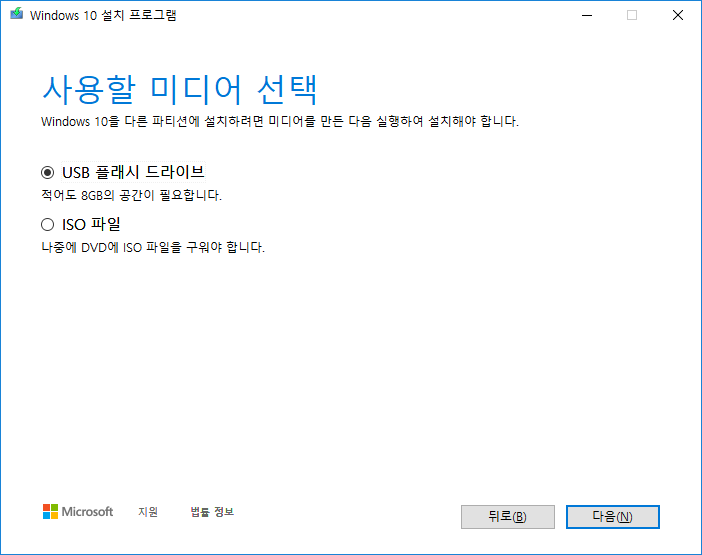
USB를 PC에 연결해 놓으셨죠?
그렇다면 다음과 같이 E: 드라이브 등에 USB가 인식되어 있을 겁니다.
"다음" 버튼을 눌러줍니다.
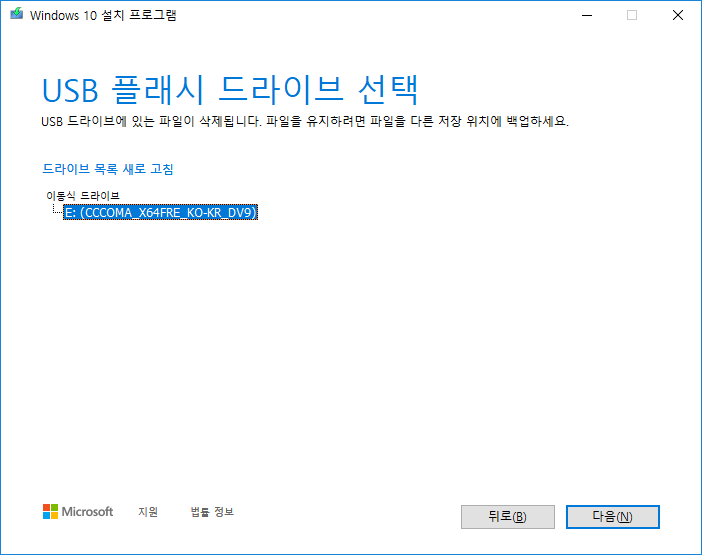
이제 해당 USB에 윈도우10 설치 드라이버가 다운로드 됩니다.
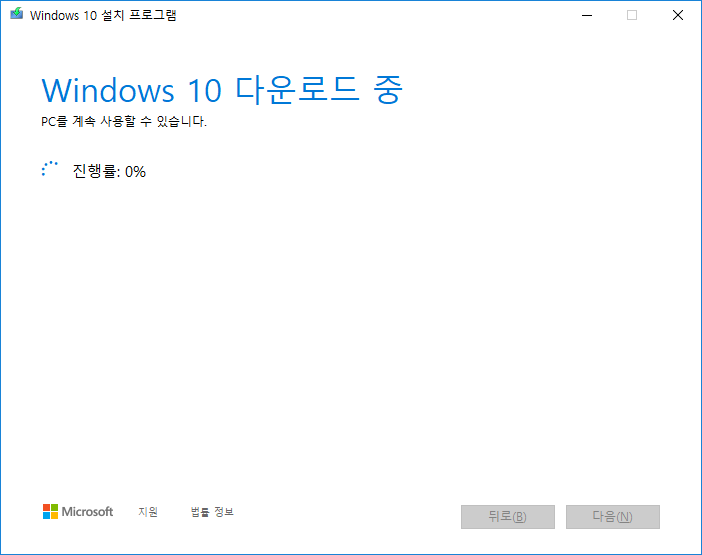
다운로드가 완료되면 "USB플래시 드라이버가 준비 되었다"는 메시지가 뜨며, USB를 PC에서 빼주시면 됩니다.
이제 이 USB를 이용하여 PC를 새로 구입하거나 윈도우를 재 설치 하고자 하는 PC에 USB를 연결하시고 PC를 부팅하시면 자동으로 설치 화면에 진입하고 설치가 진행 됩니다.
'total review' 카테고리의 다른 글
| [종로 익선동] 한옥과 한국을 느낄 수 있는 '서울카페' (6) | 2020.05.20 |
|---|---|
| [제주/애월] 일몰 인생샷 남길 수 있는 장소, 일몰에 취하는 '썬셋 클리프' (2) | 2020.05.17 |
| [가산 컴퓨존] 긴급재난지원금으로 컴퓨터 초짜도 할 수 있는 컴퓨터 구입부터 세팅하는 방법2 (2) | 2020.05.16 |
| [가산 컴퓨존] "근처 컴퓨터 조립기다리며" 최자로드 군만두 맛집 월래순교자관 (0) | 2020.05.16 |
| [가산 컴퓨존] 긴급재난지원금으로 컴퓨터 초짜도 할 수 있는 컴퓨터 구입부터 세팅하는 방법 (0) | 2020.05.15 |



